Thiếu ô trên màn hình nền từ màn hình bắt đầu? Làm thế nào để thêm nó trở lại
Có thể xảy ra trường hợp ô Màn(Desktop) hình nền của bạn bị mất khỏi màn hình Bắt đầu(Start) . Tai nạn xảy ra và bạn sẽ muốn lấy lại nó. May mắn thay, Windows 8 giúp bạn dễ dàng thêm ô của nó trở lại màn hình Bắt đầu(Start) . Đây là cách thực hiện:
Cách thêm màn hình nền(Desktop Tile) vào màn hình khởi động (Start Screen)Windows 8
Hình xếp Màn(Desktop) hình nền hiển thị hình nền hiện tại của bạn và, theo mặc định, được tìm thấy trên màn hình Bắt đầu(Start) , được đặt ở nơi nào đó dễ nhìn thấy.

Nếu bạn không thể tìm thấy nó ở bất cứ đâu, thủ tục để thêm nó trở lại rất nhanh chóng và không đau. Trong khi ở trên màn hình Bắt đầu(Start) , hãy nhập từ "máy tính để bàn"("desktop") . Windows 8 hiển thị một vài kết quả. Đầu tiên phải là Màn(Desktop) hình nền .
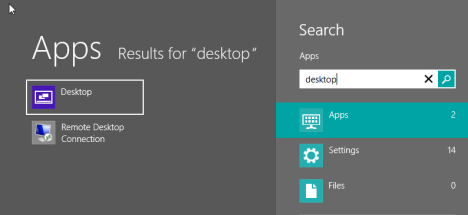
Nhấp chuột phải hoặc nhấn(click or press) và giữ vào nó, để chọn nó. Sau đó, nhấp hoặc nhấn vào (click or tap) "Ghim để bắt đầu"("Pin to Start") .
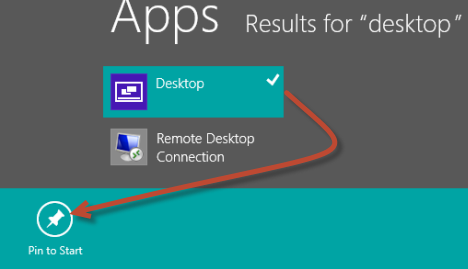
Hình xếp trên Màn(Desktop) hình nền đã quay trở lại màn hình Bắt đầu(Start) nhưng không ở vị trí ban đầu. Cuộn màn hình Bắt đầu(Start) sang bên phải cho đến khi bạn tìm thấy. Sau đó, kéo nó đến một vị trí dễ thấy hơn.
Phần kết luận
Nếu bạn đang tìm kiếm thêm mẹo về cách làm việc với các ô xếp và màn hình Bắt đầu(Start) , đừng ngần ngại đọc các bài viết chúng tôi giới thiệu bên dưới. Ngoài ra, nếu bạn có bất kỳ câu hỏi nào về bài viết này, đừng ngần ngại để lại bình luận.
Related posts
Hướng dẫn hoàn chỉnh để ghim mọi thứ vào màn hình khởi động Windows 8.1
Giới thiệu Windows 8 & Windows 8.1: 6 cách truy cập màn hình bắt đầu
Cách tùy chỉnh các ô được hiển thị trên màn hình khởi động Windows 8.1 của bạn
Giới thiệu Windows 8.1: Nhóm phím tắt trên màn hình bắt đầu và đặt tên cho chúng
Tải Phím tắt trên Màn hình xuống Màn hình Bắt đầu của Windows 8
Làm thế nào để mở Disk Defragmenter trong Windows (12 cách)
Cách sử dụng nhiều máy tính để bàn trong Windows 10: Tất cả những gì bạn cần biết
Làm thế nào để bắt đầu Microsoft Edge trong Windows 10 (12 cách)
Cách sử dụng Windows 11 Start Menu
Hướng dẫn hoàn chỉnh để ghim mọi thứ vào màn hình bắt đầu của Windows 8
Cách bắt đầu sử dụng Cortana bằng Windows 11 hoặc Windows 10
Hiển thị hoặc ẩn các ứng dụng đã sử dụng Recently Added & Most trong Start Menu
Làm cách nào để di chuyển Windows 11 Start Menu sang trái?
17 cách để mở Settings trong Windows 11
Cách đặt Windows 8.1 để hiển thị nhiều ô trên màn hình bắt đầu
Cách ẩn tất cả các ứng dụng và tạo một cột Start Menu
12 mẹo về cách tìm kiếm trong Windows 10
Khắc phục sự cố: Menu Start của Windows 10 bị kẹt ở chế độ toàn màn hình. Tắt nó đi!
Làm thế nào để ghim vào Start Menu trong Windows 11
6 cách để hiển thị Windows 10 Desktop: Tất cả những gì bạn cần biết
